14. BÖLÜM : Mental Ray Malzemeleri ve Işıkları
- 1 MENTAL RAY MALZEMELERİN TANITIMI
- 2 ARC & DESIGN (Mimari ve Dizayn) MALZEMELERİ
- 3 “HAVUZ” ÇİZİMİ
- 4 MR TARGET LIGHT (Mr Hedefli Enerji Işığı)
- 5 MR FREE and MR SKY PORTAL (Mr Serbest Işık ve Mr Gökyüzü Portalı)
- 6 MENTAL RAY IŞIK ŞİDDETİ AYARLAMA (Exposure Control)
- 7 MR DAYLIGHT (Mr Gün Işığı)
- 8 FINAL GATHER (Işık Zıplamaları Hesaplatma)
- 9 "APLİK" ÇİZİMİ
- 10 “KENDİNDEN IŞIKLI REKLAM PANOSU” ÇİZİMİ
- 11 KAPALI YERLERDE GÜNDÜZ AYDINLATMASI “DAYLIGHT”
MR TARGET LIGHT (Mr Hedefli Enerji Işığı)
MR TARGET LIGHT (Mr Hedefli Enerji Işığı)
1.MENTAL RAY IŞIKLARIN GENEL TANITIMI
3ds Max programında, Standard ışıklara alternatif olarak kullanılan ışıklardır. Mental Ray, iç mekanlardaki ışığın sıçramalarını (Indirct Lighting) fiziksel kurallara göre hesapladığından daha gerçekçi sonuç verirler. Bu ışıkların şiddet değeri gerçek dünya ışıklarının kullandığı 75 Watt gibi değerlerle ölçülür.
Bu ışıklar Default Scanline Render içinde sıçrama yapmazlar. Ayarları yapılmak suretiyle Mental Ray Renderer ile Render yapıldığında ışıklar sıçrama yaparlar ve karanlık köşeleri aydınlatırlar.
Dışarıdan içeriye giren ışığın sıçrama yapıp tekrar aydınlatma yapabilmesi için duvar gibi objelerin bulunması gerekir. Dış mekanda bu sıçrama olmayabilir. 2.TARGET LIGHT (Hedefli Enerji Işığı)
Standart ışıklarda olduğu gibi hedef objesi olan ışıklardır. Günümüzde kullanılan 75W lamba gibi enerji değeri verilerek kullanılır. Işığa aşağıdaki yollardan girilir:
♦ Create panel ► Lights
► Lights  ► Photometric ►Target Light (Şekil 1)
► Photometric ►Target Light (Şekil 1)
♦ Create menu ► Lights ► Photometric Lights ►Target Light.
Ekrana Target Light ışığı yerleştirmek için Target Light ışık düğmesi üzerine tıklanır. Photometric Light Creation (Enerji Işığı Oluşturma) isimli diyalog kutusu görüntülenir (Şekil 2). Bu diyalog kutusunda ışık oluşturulduktan sonra ışığın şiddetinin ayarı için Rendering menu ►Exposure Control ►Environment & Effects diyalog kutusundaki Exposure Control bölümünden Photographic Exposure Control kullanılması tavsiye edilmektedir. Yes düğmesine tıklanırsa kabul edilmiş, No düğmesine tıklanırsa kabul edilmemiş olur.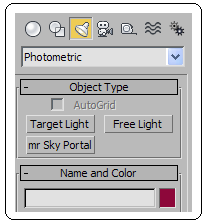
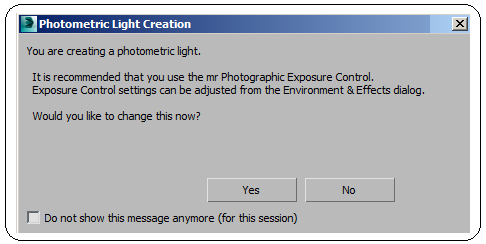
Şekil : Işıklar Şekil 2:Enerji ışığı oluşturma diyalog kutusu Işığın kaynak kısmı için Top ekranında ekranın herhangi bir yerine tıklanır ve sürüklenerek hedef kısmı yerleştirilir (Şekil 3). Işığın hedef ve kaynak kısımları Top, Left, Front ekranlarında ayrı ayrı Move komutuyla taşınıp konumlandırılabilir.
komutuyla taşınıp konumlandırılabilir. 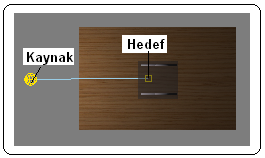
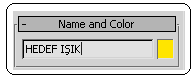
Şekil 3:Hedefli ışık Şekil 4:İsim ve renk bölümü 3.TARGET SPOT IŞIĞIN PARAMETRELERİ
Target Light ışığı ekrana yerleştirildiğinde veya daha sonra ışığın kaynağının seçilip Modify düğmesine tıklandığında ekranın sağ tarafına parametre menüleri yerleşir.
düğmesine tıklandığında ekranın sağ tarafına parametre menüleri yerleşir.
1. Name and Color (İsim ve Renk) bölümünde (Şekil 4) ışığa isim verilir. Renk kutusuna tıklanarak renk havuzundan kaynak kısmın rengi değiştirilir.
2. Templates (Şablonlar) bölümünden ışığın cinsi ve şiddeti seçilir. Select a Template (Bir Şablon Seç) yazısının sağındaki düğmeye tıklandığında şablonlar aşağıya doğru listelenir (Şekil 5).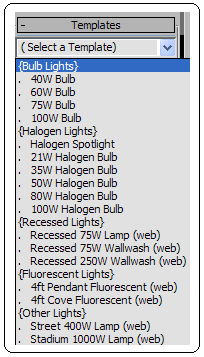
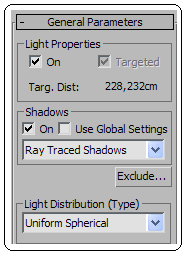
Şekil 5:Işık şablonları Şekil 6:Genel parametreler ♦ Bulb Lights (Ampül Tipi Işıkları)

♦ Halogen Lights (Halojen Gazlı Işıklar) ♦ Recessed Lights (Hücrelenmiş Işıklar)
♦ Recessed Lights (Hücrelenmiş Işıklar)  ♦ Fluorescent Lights (Florasan Işıklar)
♦ Fluorescent Lights (Florasan Işıklar)  ♦ Other Lights (Diğer Işıklar)
♦ Other Lights (Diğer Işıklar)
3. General Parameters (Genel Parametreler) bölümünde ışığın gölge ve yayılma cinsi seçilir (Şekil 6).
♦ Light Properties alt bölümündeki On işaretlenirse ışık ekranda etkisini gösterir.
♦ Shadows alt bölümünden standart ışıklarda olduğu gibi gölgeleme tipi seçilir. Bu kısmın aktif olması için On onay kutusu işaretlenir.
4. Light Distribution (Type) alt bölümünden ışığın yayılma biçimi seçilir. Işık kaynağının şekli değişir.
♦ Uniform Spherial (Düzenli Küresel) seçeneği seçilirse ışık tüm yönlere eşit olarak yayılır.
♦ Uniform Diffuse (Düzenli Yayılma) seçeneği seçilirse ışık yarım küre şeklinde düzgün yayılır.
♦ Photometric Web (Diyağramlı Işık) seçeneği seçilirse ışık oluşturulan diyagrama göre yayılır.
♦ Spotlight (Spot Işık) seçeneği seçilirse ışık koni şeklinde oluşur. Ayarları standart ışıklarda olduğu gibidir.
5. Intensity/Color/Attenuation (Yoğunluk/Renk/Etki Alanı) bölümünde ışığın yoğunluğu, rengi ve etki alanı ayarlanır (Şekil 7).
♦ Color alt bölümünden renk ayarlaması yapılır.
♦ Intencity alt bölümünden ışığın yoğunluğu yani şiddeti ayarlaması yapılır.
♦ Dimming (Karartma) alt bölümünde ışığa loş özelliği verilir. Aktif olması için onay kutusu işaretlenir ve değer kutusuna değer yazılır. Düşük değerler karanlık oluşrturur.
♦ Far Attenuation (Uzak Etki) alt bölümünde ışığın uzak etkisi ayarlanır. Işığın başladığı ve bittiği yer belirlenir. Geniş bilgi için standart ışıklara bakınız.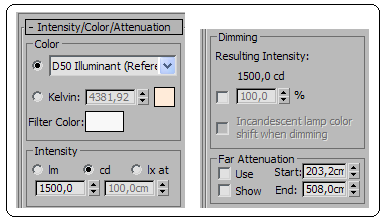
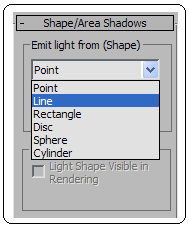
Şekil 7:Yoğunluk, Renk ve Etki Alanı bölümü Şekil 8:Işık kaynak şekilleri 6. Shape/Area Shadows (Şekil/Alan Gölgelenmesi) bölümünde ışığın kaynağının şekli belirlenir (Şekil 8).
♦ Point (Nokta). ♦ Line (Doğru, Çizgi), ♦ Rectangle (Dikdörtgen),
♦ Disc (Disk), ♦ Sphere (Küre), ♦ Cylinder (Silindir).
7. Işık kaynağının Render işleminde görünmesi için Rendering bölümündeki Light Shape Visible in Rendering onay kutusu işaretlenir (Şekil 9).
8. Diğer bölümlerde yapılacak ayarlar standart ışıklarda anlatıldığı gibidir. Render yapılarak sonuç görülür.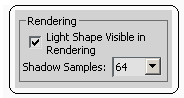
Şekil 9:Rendering bölümü
1.MENTAL RAY IŞIKLARIN GENEL TANITIMI
3ds Max programında, Standard ışıklara alternatif olarak kullanılan ışıklardır. Mental Ray, iç mekanlardaki ışığın sıçramalarını (Indirct Lighting) fiziksel kurallara göre hesapladığından daha gerçekçi sonuç verirler. Bu ışıkların şiddet değeri gerçek dünya ışıklarının kullandığı 75 Watt gibi değerlerle ölçülür.
Bu ışıklar Default Scanline Render içinde sıçrama yapmazlar. Ayarları yapılmak suretiyle Mental Ray Renderer ile Render yapıldığında ışıklar sıçrama yaparlar ve karanlık köşeleri aydınlatırlar.
Dışarıdan içeriye giren ışığın sıçrama yapıp tekrar aydınlatma yapabilmesi için duvar gibi objelerin bulunması gerekir. Dış mekanda bu sıçrama olmayabilir. 2.TARGET LIGHT (Hedefli Enerji Işığı)
Standart ışıklarda olduğu gibi hedef objesi olan ışıklardır. Günümüzde kullanılan 75W lamba gibi enerji değeri verilerek kullanılır. Işığa aşağıdaki yollardan girilir:
♦ Create panel
 ► Lights
► Lights  ► Photometric ►Target Light (Şekil 1)
► Photometric ►Target Light (Şekil 1)♦ Create menu ► Lights ► Photometric Lights ►Target Light.
Ekrana Target Light ışığı yerleştirmek için Target Light ışık düğmesi üzerine tıklanır. Photometric Light Creation (Enerji Işığı Oluşturma) isimli diyalog kutusu görüntülenir (Şekil 2). Bu diyalog kutusunda ışık oluşturulduktan sonra ışığın şiddetinin ayarı için Rendering menu ►Exposure Control ►Environment & Effects diyalog kutusundaki Exposure Control bölümünden Photographic Exposure Control kullanılması tavsiye edilmektedir. Yes düğmesine tıklanırsa kabul edilmiş, No düğmesine tıklanırsa kabul edilmemiş olur.
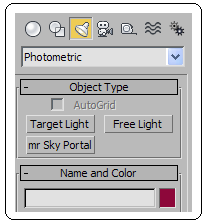
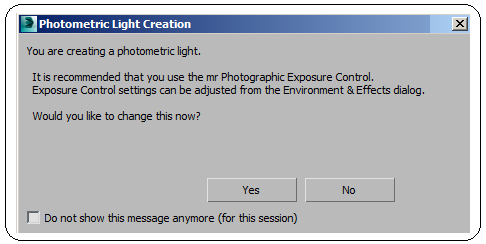
Şekil : Işıklar Şekil 2:Enerji ışığı oluşturma diyalog kutusu Işığın kaynak kısmı için Top ekranında ekranın herhangi bir yerine tıklanır ve sürüklenerek hedef kısmı yerleştirilir (Şekil 3). Işığın hedef ve kaynak kısımları Top, Left, Front ekranlarında ayrı ayrı Move
 komutuyla taşınıp konumlandırılabilir.
komutuyla taşınıp konumlandırılabilir. 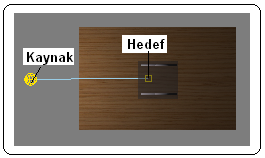
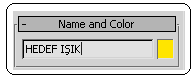
Şekil 3:Hedefli ışık Şekil 4:İsim ve renk bölümü 3.TARGET SPOT IŞIĞIN PARAMETRELERİ
Target Light ışığı ekrana yerleştirildiğinde veya daha sonra ışığın kaynağının seçilip Modify
 düğmesine tıklandığında ekranın sağ tarafına parametre menüleri yerleşir.
düğmesine tıklandığında ekranın sağ tarafına parametre menüleri yerleşir.1. Name and Color (İsim ve Renk) bölümünde (Şekil 4) ışığa isim verilir. Renk kutusuna tıklanarak renk havuzundan kaynak kısmın rengi değiştirilir.
2. Templates (Şablonlar) bölümünden ışığın cinsi ve şiddeti seçilir. Select a Template (Bir Şablon Seç) yazısının sağındaki düğmeye tıklandığında şablonlar aşağıya doğru listelenir (Şekil 5).
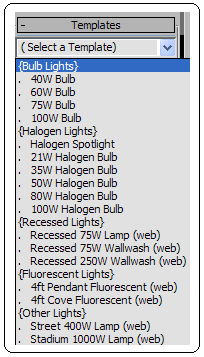
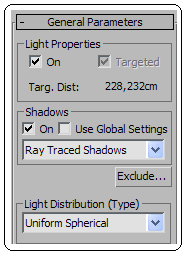
Şekil 5:Işık şablonları Şekil 6:Genel parametreler ♦ Bulb Lights (Ampül Tipi Işıkları)


♦ Halogen Lights (Halojen Gazlı Işıklar)
 ♦ Recessed Lights (Hücrelenmiş Işıklar)
♦ Recessed Lights (Hücrelenmiş Işıklar)  ♦ Fluorescent Lights (Florasan Işıklar)
♦ Fluorescent Lights (Florasan Işıklar)  ♦ Other Lights (Diğer Işıklar)
♦ Other Lights (Diğer Işıklar)3. General Parameters (Genel Parametreler) bölümünde ışığın gölge ve yayılma cinsi seçilir (Şekil 6).
♦ Light Properties alt bölümündeki On işaretlenirse ışık ekranda etkisini gösterir.
♦ Shadows alt bölümünden standart ışıklarda olduğu gibi gölgeleme tipi seçilir. Bu kısmın aktif olması için On onay kutusu işaretlenir.
4. Light Distribution (Type) alt bölümünden ışığın yayılma biçimi seçilir. Işık kaynağının şekli değişir.
♦ Uniform Spherial (Düzenli Küresel) seçeneği seçilirse ışık tüm yönlere eşit olarak yayılır.
♦ Uniform Diffuse (Düzenli Yayılma) seçeneği seçilirse ışık yarım küre şeklinde düzgün yayılır.
♦ Photometric Web (Diyağramlı Işık) seçeneği seçilirse ışık oluşturulan diyagrama göre yayılır.
♦ Spotlight (Spot Işık) seçeneği seçilirse ışık koni şeklinde oluşur. Ayarları standart ışıklarda olduğu gibidir.
5. Intensity/Color/Attenuation (Yoğunluk/Renk/Etki Alanı) bölümünde ışığın yoğunluğu, rengi ve etki alanı ayarlanır (Şekil 7).
♦ Color alt bölümünden renk ayarlaması yapılır.
♦ Intencity alt bölümünden ışığın yoğunluğu yani şiddeti ayarlaması yapılır.
♦ Dimming (Karartma) alt bölümünde ışığa loş özelliği verilir. Aktif olması için onay kutusu işaretlenir ve değer kutusuna değer yazılır. Düşük değerler karanlık oluşrturur.
♦ Far Attenuation (Uzak Etki) alt bölümünde ışığın uzak etkisi ayarlanır. Işığın başladığı ve bittiği yer belirlenir. Geniş bilgi için standart ışıklara bakınız.
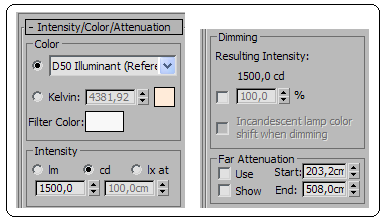
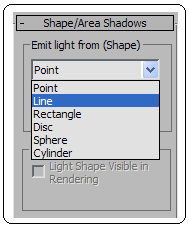
Şekil 7:Yoğunluk, Renk ve Etki Alanı bölümü Şekil 8:Işık kaynak şekilleri 6. Shape/Area Shadows (Şekil/Alan Gölgelenmesi) bölümünde ışığın kaynağının şekli belirlenir (Şekil 8).
♦ Point (Nokta). ♦ Line (Doğru, Çizgi), ♦ Rectangle (Dikdörtgen),
♦ Disc (Disk), ♦ Sphere (Küre), ♦ Cylinder (Silindir).
7. Işık kaynağının Render işleminde görünmesi için Rendering bölümündeki Light Shape Visible in Rendering onay kutusu işaretlenir (Şekil 9).
8. Diğer bölümlerde yapılacak ayarlar standart ışıklarda anlatıldığı gibidir. Render yapılarak sonuç görülür.
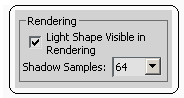
Şekil 9:Rendering bölümü



